বাড়িতে বা কর্মক্ষেত্রে আমরা নিয়মিত নথি, টেবিল এবং উপস্থাপনা ব্যবহার করি। মাইক্রোসফট অফিসে ওয়ার্ড প্রসেসিং, স্প্রেডশীট এবং উপস্থাপনার জন্য ওয়ার্ড, এক্সেল এবং পাওয়ারপয়েন্ট অন্তর্ভুক্ত রয়েছে। কিন্তু অ্যাপল তার iWork স্যুট প্রদান করে যার মধ্যে পেজ, নম্বর এবং কীনোট রয়েছে। তাই ব্যবহার করার জন্য আদর্শ সমাধান কি?
সামঞ্জস্য
এমএস অফিস এবং অ্যাপল আইওয়ার্কের মধ্যে নির্বাচন করার সময় বিবেচনা করার মূল বিষয় অবশ্যই অপারেটিং সিস্টেম। iWork শুধুমাত্র অ্যাপল ডিভাইসে একটি অ্যাপ হিসেবে উপলব্ধ, তবে এটি iCloud এর মাধ্যমে Windows ডিভাইসেও ব্যবহার করা যেতে পারে। এটা অনেকের জন্য সুবিধাজনক নাও হতে পারে। যাইহোক, মাইক্রোসফ্ট macOS এর জন্য তার অফিস অ্যাপ্লিকেশনগুলির জন্য সম্পূর্ণ সমর্থন অফার করে, এটি শুধুমাত্র ওয়েব ইন্টারফেসের মাধ্যমে সম্পূর্ণরূপে কাজ করতে পারে।

আপনি যখন একটি ম্যাকে কাজ করছেন, একজন ব্যক্তি বা একটি দল হিসাবে, পুরো দলটি যদি একটি ম্যাক ব্যবহার করে তবে পৃষ্ঠা, সংখ্যা এবং কীনোট ব্যবহার করা তুলনামূলকভাবে সহজ৷ যাইহোক, পিসি ব্যবহারকারীদের সাথে ফাইল পাঠানো এবং গ্রহণ করার সময় আপনি অনেক সামঞ্জস্যতার সমস্যার সম্মুখীন হতে পারেন। এই সমস্যা সমাধানের জন্য, অ্যাপল জনপ্রিয় মাইক্রোসফট অফিস ফরম্যাটে যেমন .docx, .xlsx এবং .pptx ফাইল আমদানি ও রপ্তানি করা সহজ করেছে। কিন্তু এটা 100% নয়। ফরম্যাটের মধ্যে রূপান্তর করার সময়, ফন্ট, ছবি এবং নথির সামগ্রিক বিন্যাসে সমস্যা হতে পারে। উভয় অফিস প্যাকেজ অন্যথায় খুব একইভাবে কাজ করে এবং একই ধরনের কার্যকারিতা অফার করে, যার মধ্যে একটি একক নথিতে সহযোগিতার জন্য সমৃদ্ধ সম্ভাবনা রয়েছে। যা তাদের অনেক আলাদা করে তা হল ভিজ্যুয়াল।
এটা হতে পারে তোমার আগ্রহ থাকতে পারে

ইউজার ইন্টারফেস
অনেক ব্যবহারকারী iWork অ্যাপ্লিকেশনের ইন্টারফেসকে আরও স্পষ্ট মনে করেন। এতটাই যে মাইক্রোসফ্ট অফিফুর সর্বশেষ আপডেটে তার কিছু চেহারা অনুলিপি করার চেষ্টা করেছে। অ্যাপল সরলতার পথ অনুসরণ করেছে যাতে এমনকি একজন সম্পূর্ণ শিক্ষানবিসও জানেন যে অ্যাপ্লিকেশনটি চালু করার সাথে সাথে কী করতে হবে। সর্বাধিক ব্যবহৃত ফাংশনগুলি অগ্রভাগে রয়েছে তবে আপনাকে আরও উন্নতগুলির সন্ধান করতে হবে।
iWork আপনাকে যেকোনো স্থান থেকে বিনামূল্যে ফাইল সংরক্ষণ এবং অ্যাক্সেস করতে দেয় কারণ এটি iCloud অনলাইন স্টোরেজের সাথে সম্পূর্ণরূপে একত্রিত, এবং অ্যাপল এটির পণ্যগুলি ব্যবহার করার সুবিধা হিসাবে বিনামূল্যে এটি দেয়। কম্পিউটার ছাড়াও, আপনি এটি আইফোন বা আইপ্যাডেও খুঁজে পেতে পারেন। এমএস অফিসের ক্ষেত্রে, শুধুমাত্র অর্থপ্রদানকারী ব্যবহারকারীদের অনলাইনে ফাইল সংরক্ষণ করার অনুমতি দেওয়া হয়। এর মানে হল OneDrive স্টোরেজ ব্যবহার করতে হবে।
এটা হতে পারে তোমার আগ্রহ থাকতে পারে
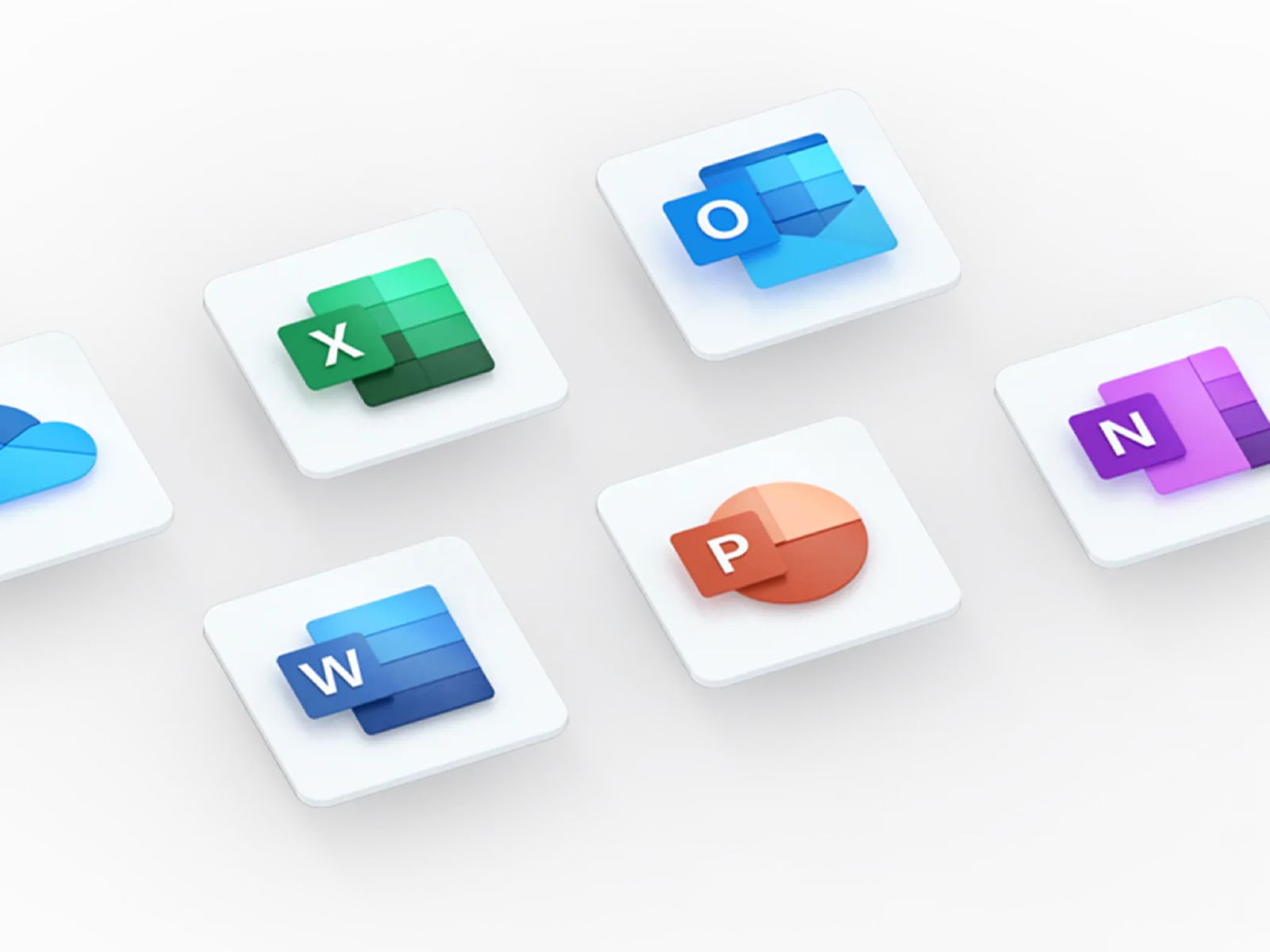
শব্দ বনাম পাতা
উভয়েরই কাস্টম হেডার এবং ফুটার, টেক্সট ফরম্যাটিং, পাদটীকা, বুলেট পয়েন্ট এবং সংখ্যাযুক্ত তালিকা ইত্যাদি সহ অসংখ্য শব্দ প্রক্রিয়াকরণ বৈশিষ্ট্য রয়েছে। কিন্তু পৃষ্ঠাগুলি আপনাকে আপনার নথিতে চার্ট যোগ করতে দেয়, যা Word এর অভাবের একটি প্রধান বৈশিষ্ট্য। যাইহোক, এটি বানান পরীক্ষক এবং শব্দ গণনা সহ লেখার সরঞ্জামগুলির ক্ষেত্রে এটিকে হারায়। এটি আরও পাঠ্য বিন্যাস বিকল্প প্রদান করে, যেমন বিশেষ প্রভাব (ছায়া করা ইত্যাদি)।
এক্সেল বনাম সংখ্যা
সাধারণভাবে, এক্সেল এর নান্দনিকভাবে অপ্রীতিকর নকশা থাকা সত্ত্বেও সংখ্যার তুলনায় কাজ করা অনেক ভালো। প্রচুর পরিমাণে কাঁচা ডেটা নিয়ে কাজ করার সময় এক্সেল বিশেষভাবে দুর্দান্ত, এবং এটি আরও বেশি পেশাদার ব্যবহারের জন্য আরও উপযুক্ত কারণ এটি ফাংশন এবং বৈশিষ্ট্যগুলির একটি বৃহত্তর পরিসর সরবরাহ করে। অ্যাপল তার অন্যান্য সফ্টওয়্যারগুলির মতো নম্বরগুলির ক্ষেত্রে একই পদ্ধতি গ্রহণ করেছে, যার অর্থ এক্সেলের অফারগুলির তুলনায়, প্রথম নজরে সূত্র এবং শর্টকাটগুলি কোথায় পাওয়া যাবে তা সম্পূর্ণরূপে স্পষ্ট নয়।
পাওয়ারপয়েন্ট বনাম মূল বক্তব্য
এমনকি কীনোট ডিজাইনের ক্ষেত্রে পাওয়ারপয়েন্টকে স্পষ্টভাবে ছাড়িয়ে গেছে। আবার, এটি তার স্বজ্ঞাত পদ্ধতির সাথে স্কোর করে, যা বিল্ট-ইন থিম, লেআউট, অ্যানিমেশন এবং ফন্টের বিস্তৃত পরিসরের সাথে চিত্র, শব্দ এবং ভিডিও যোগ করার জন্য টেনে আনতে এবং ড্রপ করার অঙ্গভঙ্গি বোঝে। চেহারার তুলনায়, পাওয়ারপয়েন্ট আবার ফাংশনের সংখ্যায় শক্তির জন্য যায়। যাইহোক, এর খুব জটিলতা অনেকের জন্য একটি অপ্রীতিকর বাধা হতে পারে। এছাড়াও, "বড় আকারের" রূপান্তর সহ কুৎসিত উপস্থাপনা তৈরি করা সর্বদা সহজ। কিন্তু ফরম্যাট রূপান্তর করার সময় এটি কীনোট সবচেয়ে বেশি ক্ষতিগ্রস্থ হয়, যখন ফাইল রূপান্তরটি সমস্ত বিস্তৃত অ্যানিমেশনগুলিকে সরিয়ে দেয়।
তাই কোনটি বেছে নেবেন?
অ্যাপলের সমাধানের জন্য পৌঁছানো বেশ লোভনীয়, যখন এটি ইতিমধ্যেই আপনাকে সোনার থালায় পরিবেশন করা হয়। আপনি অবশ্যই ভুল করবেন না এবং আপনি এর অ্যাপ্লিকেশনগুলিতে কাজ করতে উপভোগ করবেন। শুধু মনে রাখবেন যে ফর্ম্যাটগুলি রূপান্তর করার সময় হারিয়ে যেতে পারে এমন কোনও গ্রাফিকভাবে অস্পষ্ট উপাদান থেকে আপনার বিরত থাকা উচিত, তাই ফলাফলটি আপনার প্রত্যাশার চেয়ে ভিন্ন দেখাতে পারে। এর জন্য, ম্যাকোস সিস্টেমে একটি বানান পরীক্ষক ইনস্টল করার পরামর্শ দেওয়া হয়। প্রত্যেকেই কোন না কোন সময়ে ভুল করে, যদিও তারা তা না জানে।
 আদম কস
আদম কস 













ম্যাকের এমএস অফিস প্রধানত অবিশ্বাস্যভাবে ধীর (বড় নথিগুলির জন্য)। হয় এটি এমএস থেকে নাশকতা বা তারা সম্পূর্ণ অযোগ্য। ব্যক্তিগতভাবে, আমি 30:70 অনুপাত অনুমান করব।
প্রতিটি অফিস অ্যাপ্লিকেশনের আকার প্রায় 2 গিগাবাইট। এটা ভাল চালু হতে পারে না.
বিষয়ের বাইরে, কিন্তু আমাকে খনন করতে হবে - আমি এমন লোকদের পছন্দ করি যারা অফিসের প্রশংসা করে, কিন্তু ট্যাব কী তা জানি না, একটি পৃষ্ঠার শেষ এবং, ঈশ্বর নিষেধ করুন, শৈলী ;)
"সাধারণভাবে, সংখ্যার চেয়ে এক্সেলের সাথে কাজ করা অনেক ভালো"। লেখক কি তার মতামত প্রকাশ করছেন, অন্য কারোর, নাকি সাধারণীকরণ করছেন? আমার সম্পূর্ণ বিপরীত অভিজ্ঞতা আছে, আমি আর এক্সেল ব্যবহার করি না, শুধুমাত্র সংখ্যা এবং সবকিছুই একরকম সহজ, যেমনটি অ্যাপলের ক্ষেত্রে স্বাভাবিক।
সামগ্রিক ergonomics অকেজো. যখন আমি অফিসে একটি উপাদানের রঙ সামঞ্জস্য করি এবং যখন আমি পরিবর্তন দেখতে চাই, তখন আমাকে প্রতিবার রঙ নির্বাচককে আনক্লিক করতে হবে এবং তারপর পরিবর্তনের কারণে এটি 10 বার পুনরায় খুলতে হবে। এই ধরনের অনেক বিবরণ আছে এবং আমি খুশি যে আমাকে অফিসে রেফার করা হয়নি।
ওয়ার্ডে, উদাহরণস্বরূপ, "ডকুমেন্ট বডি" বন্ধ করা যায় না, তাই আপনার নিজের লেআউট বা "মাস্টার অবজেক্ট" তৈরি করা একটি বড় কষ্ট। অবাঞ্ছিত স্থানচ্যুতির কারণে একটি বস্তুর অবস্থান এবং আকার কীভাবে লক করা যায় সে বিষয়েও আমি আগ্রহী। বা কেন আমি শিরোনামের বিষয়বস্তু সেট করতে পারি না যাতে এটি একটি ওয়াটারমার্কের মতো বসে না থাকে, ইত্যাদি...